1、首先我们先打开电脑版【优酷视频】
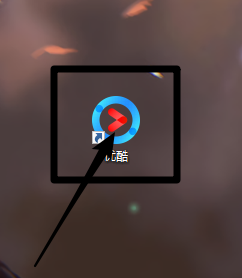
2、点击在主界面右上角的【三条横线】如图所示
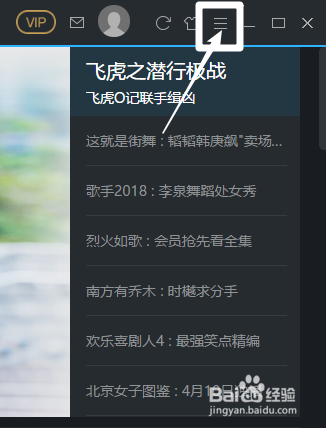
3、在弹出下拉框菜单中选择【设置】
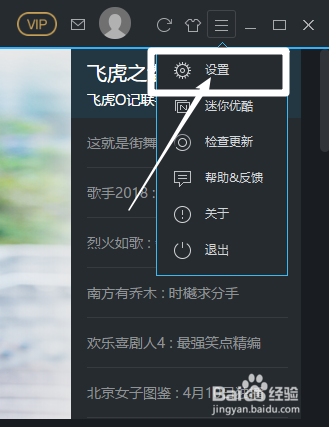
4、进入设置页面后点击【播放设置】
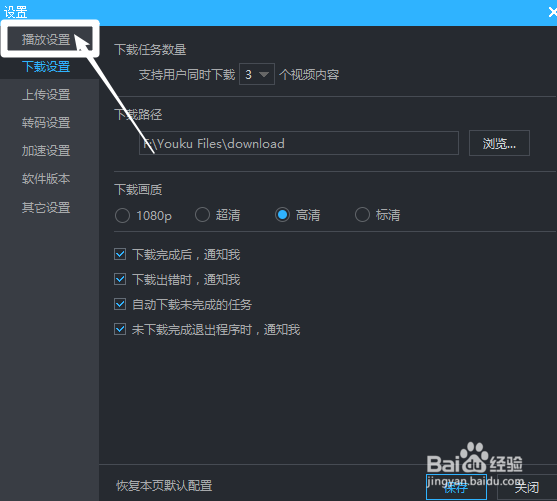
5、我们看到【始终自动连播】给它打上勾,并保存
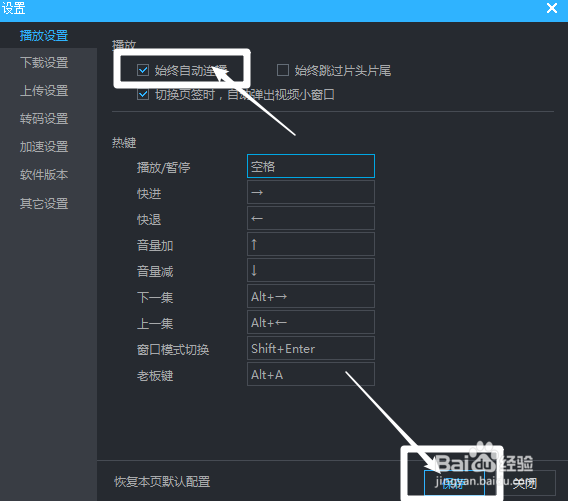
6、上面就是最新电脑版优酷砷啼硎实视频连播怎么设置方法了,如果对你有帮助,不妨点下赞或关注,有问题可以进行疑问,我会尽力解答

时间:2024-10-25 10:15:02
1、首先我们先打开电脑版【优酷视频】
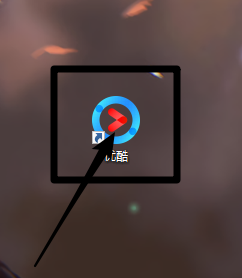
2、点击在主界面右上角的【三条横线】如图所示
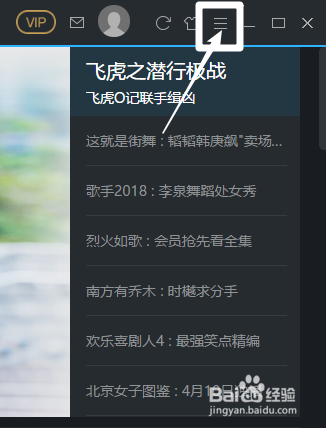
3、在弹出下拉框菜单中选择【设置】
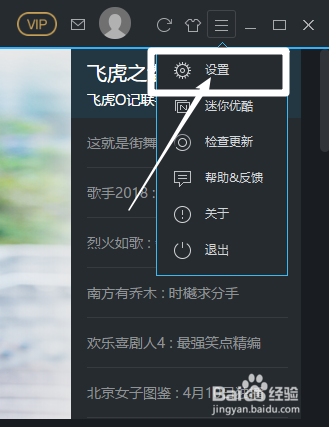
4、进入设置页面后点击【播放设置】
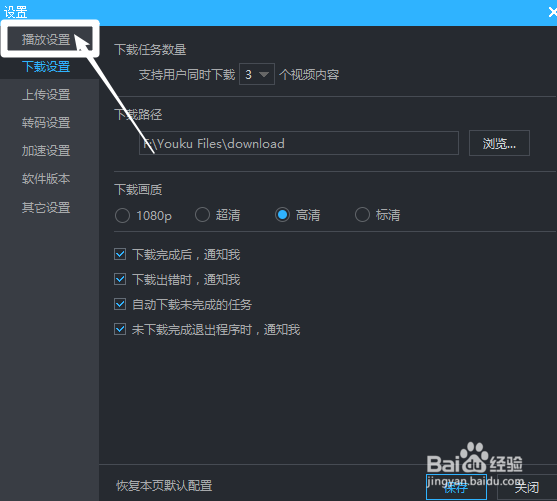
5、我们看到【始终自动连播】给它打上勾,并保存
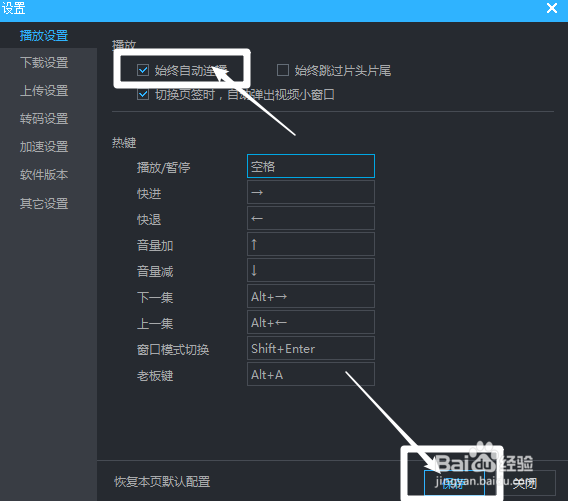
6、上面就是最新电脑版优酷砷啼硎实视频连播怎么设置方法了,如果对你有帮助,不妨点下赞或关注,有问题可以进行疑问,我会尽力解答

